simulink仿真环境解析
SIMULINK仿真集成环境
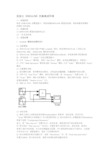
实验七SIMULINK 仿真集成环境一、实验目的熟悉SIMULINK 的模型窗口、熟练掌握SIMULINK 模型的创建,熟练掌握常用模块的操作及其连接。
二、实验内容(1) SIMULINK 模型的创建和运行。
(2) 一阶系统仿真。
三、实验步骤1.Simulink 模型的创建和运行(1) 创建模型。
①在MATLAB 的命令窗口中输入simulink 语句,或者单击MATLAB 工具条上的SIMULINK 图标,SIMULINK 模块库浏览器。
②在MATLAB 菜单或库浏览器菜单中选择File|New|Model,或者单击库浏览器的图标,即可新建一个“untitle”的空白模型窗口。
③打开“Sources”模块库,选择“Sine Wave”模块,将其拖到模型窗口,再重复一次;打开“Math Operations”模块库选取“Product”模块;打开“Sinks”模块库选取“Scope”模块。
(2) 设置模块参数。
①修改模块注释。
单击模块的注释处,出现虚线的编辑框,在编辑框中修改注释。
②双击下边“Sine Wave”模块,弹出参数对话框,将“Frequency”设置为100;双击“Scope”模块,弹出示波器窗口,然后单击示波器图标,弹出参数对话框,修改示波器的通道数“Number of axes”为3。
③如图A4 所示,用信号线连接模块。
(3) 启动仿真①单击工具栏上的图标或者选择Simulation|Start 菜单项,启动仿真;然后双击“Scope”模块弹出示波器窗口,可以看到波形图。
②修改仿真步长。
在模型窗口的Simulation 菜单下选择“Configuration Parameters”命令,把“Max step size”设置为0.01;启动仿真,观察波形是不是比原来光滑。
③再次修改“Max step size”为0.001;设置仿真终止时间为10s;启动仿真,单击示波器工具栏中的按钮,可以自动调整显示范围,可以看到波形的起点不是零点,这是因为步长改小后,数据量增大,超出了示波器的缓冲。
MATLAB-SIMULINK讲解完整版

第3章 SIMULINK应用基础
(1) 文件管理类:包括 4 个按键,分别是按键 、按键 和按键 。
(2) 对象管理类:包括 3 个按键,分别是按键 和按键 。
、按键 、按键
(3) 命令管理类:包括 2 个按键,分别是按键 和按键 。
(4) 仿真控制类:包括 6 个按键、1 个文本框、1 个列表
框,分别是按键 、按键 如图3-6所示,在模型中加入注释文字,使模型更具可 读性。
图3-6 添加注释文字示例 (a) 未加注释文字;(b) 加入注释文字
第3章 SIMULINK应用基础
3.2.3 子系统的建立与封装 1. 子系统的建立 一般而言,电力系统仿真模型都比较复杂,规模很大,
包含了数量可观的各种模块。如果这些模块都直接显示在 SIMULINK仿真平台窗口中,将显得拥挤、杂乱,不利于用 户建模和分析。可以把实现同一种功能或几种功能的多个模 块组合成一个子系统,从而简化模型,其效果如同其它高级 语言中的子程序和函数功能。
、列 表框
、按键 、按键 和按键 。 (5) 窗口切换类:包括 6 个按键,分别是按键 、按键 、按键 、按键 和按键 。
、按键
工具栏中各个工具图标及其功能说明见附录 B。
第3章 SIMULINK应用基础
3.2 SIMULINK的基本操作
3.2.1 模块及信号线的基本操作 1. 模块的基本操作 模块是系统模型中最基本的元素,不同模块代表了不同
增强模型的可读性
签内容,在标签编辑框外的窗口中单击鼠标退出
第3章 SIMULINK应用基础
3.2.2 系统模型的基本操作 除了熟悉模块和信号线的基本操作方法,用户还需熟悉
SIMULINK系统模型本身的基本操作,包括模型文件的创建、 打开、保存以及模型的注释等。
SIMULINK交互式仿真集成环境

SIMULINK交互式仿真集成环境简介SIMULINK是由MathWorks公司开发的一种基于模型的设计工具,被广泛用于工程中的仿真、建模和分析等方面。
本文将介绍SIMULINK交互式仿真集成环境的特点、功能和应用。
特点1. 图形化界面SIMULINK提供了直观的图形化界面,使用户可以轻松地建立模型、连接组件和设定参数。
2. 交互式仿真SIMULINK支持实时交互仿真,用户可以在模型运行的过程中观察结果并动态调整参数,使仿真更加灵活和实时。
3. 多种模块库SIMULINK包含了丰富的模块库,涵盖了各种工程领域的模型组件,用户可以快速搭建复杂模型并进行仿真分析。
4. 支持代码自动生成SIMULINK可以根据建立的模型自动生成对应的代码,方便用户将仿真结果应用到实际工程项目中。
功能1. 系统建模用户可以通过拖拽模块、线连接和参数设置,建立系统的数学模型。
2. 仿真分析SIMULINK提供了丰富的仿真分析工具,用户可以对模型进行动态仿真、频域分析、优化等操作。
3. 控制设计SIMULINK集成了控制系统设计工具,用户可以设计并优化闭环控制系统。
4. 协同工作多人可以同时使用SIMULINK进行协同工作,通过云存储共享和编辑模型。
应用领域1. 汽车行业SIMULINK在汽车行业中被广泛应用,包括引擎控制、车速控制、底盘控制等方面。
2. 电力系统电力系统的稳定性和控制可以通过SIMULINK进行建模和仿真分析。
3. 机器人控制机器人的运动规划、路径规划和控制系统设计都可以通过SIMULINK来实现。
总结SIMULINK作为一款强大的交互式仿真集成环境,为工程师和科研人员提供了一个方便、直观、灵活的建模和仿真平台。
通过本文的介绍,读者可以更加深入了解SIMULINK的特点、功能和应用领域,从而更好地利用这一工具进行工程设计和研究工作。
SIMULINK 仿真环境

机械专业研究生课程 蔺勇智制作
再次双击GEAR组合模块,此时可以在双击后的窗口中直接输入 相关的参数。
2013-7-30
机械专业研究生课程 蔺勇智制作
其次,要定义示波器,为了进行仿真结果的分析,选择3个口的 示波器选择方法是双击示波器,选择 定义3个输入口。
2013-7-30 机械专业研究生课程 蔺勇智制作
Discontinuities库中的各模块图型
2013-7-30 机械专业研究生课程 蔺勇智制作
返回
Discrete库中的模块 差分器 计算离散时间导数 实现IIR和FIR滤波器 实现用离散状态方程描述的系统 实现离散传递函数 实现以零极点形式描述的离散传 递函数 Discrete-timeIntegrator 执行信号的离散时间积分 First-OrderHold 实现一阶采样保持 IntegerDelay 将信号延迟多个采样周期 Difference DifferenceDerivative DiscreteFilter DiscreteState-Space DiscreteTransferFcn DiscreteZero-Pole
从工作空间中定义的矩阵中读 取数据 Ground 地线,提供零电平 PulseGenerator 生成有规则间隔的脉冲 In1 提供一个输入端口 Ramp 生成一连续递增或递减的信号 RandomNumber 生成正态分布的随机数 RepeatingSequence 生成一重复的任意信号 RepeatingSequenceInterpolated 生成一重复的任意信号, 可以插值 RepeatingSequenceStair 生成一重复的任意信号, 输出的是离散值 SignalBuilder 带界面交互的波形设计 SignalGenerator 生成变化的波形 FromWorkspace
simulink仿真环境

2021/5/19
Simulink仿真环境
7
4)激活输出显示模块组sinks,拖动显示输 出单元。
5)在用户文件窗口上,用鼠标在各拖入的单 元之间作连线。方法是:将鼠标移至前级 单元的输出口上,按住鼠标,再将鼠标箭 头拖至后级单元的输入端,释放鼠标,就 完成了模块之间的连接。连线完成后的一 个控制系统的结构图程序如图所示。
① 选择仿真算法。初始可以用默认算法 (ode45)
2021/5/19
Simulink仿真环境
29
② 确定仿真开始时间,如0s(默认值); ③ 确定仿真结束时间,如10s(默认值);
④ 最大仿真步长和最小仿真步长。可以由仿 真要求确定。默认值为自动,即
⑤ Min Step Size (默认值为0.0001) ⑥ Max Step Size (默认值为10) ⑤ 设定仿真精度Tolerance(默认值为1e-3)
Simulink仿真环境
19
1. 仿真算法的选择
• Simulink为用户提供了多种仿真算法。解 算器Sovler options部分的下拉列表(图 示),可以选择步长,变步长或者定步长。
• 由算法选择下拉列表可以选择各种仿真算 法。默认算法是ode45(4阶Runge-Kutta 法),关于其它算法的说明可以查阅 Matlab语言的PDF文件);
New Model,打开一个名为untiled的结构图 程序文件窗口,
2021/5/19
Simulink仿真环境
3
2021/5/19
Simulink仿真环境
4
• 2.方法二
• 在Matlab命令平台打开File,选择New来建 立新文件。这时出现新建文件类型选项:
实验三 SIMULINK环境下典型环节阶跃响应仿真及分析
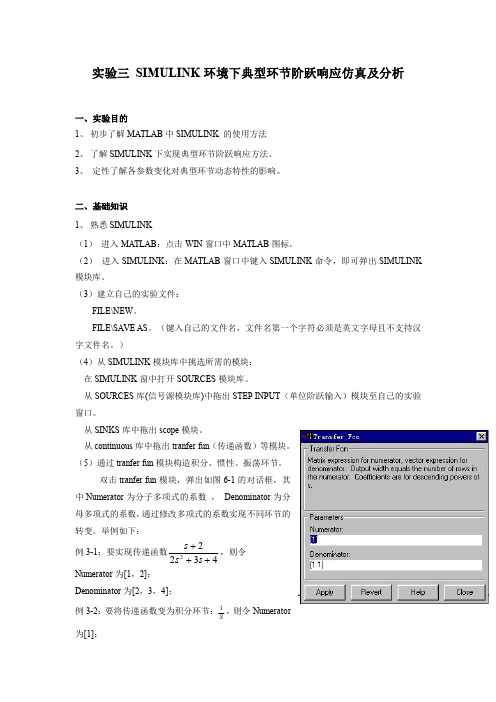
(7)设仿真过程参数:SIMULATION 菜单\PARAMETERS 菜单项。 其中: Start Time 为仿真开始时间, Stop time 为仿真终止时间, Mix Step Size 为仿真最小步长。 Max Step Size 为仿真最大步长。, Tolerance 为仿真精度。 仿真开始前应对 Stop Time 进行修改,如改为 10 秒,50 秒或 200 秒,再根据实际情况进行 调整。
012??ssg积分环节ssg11?微分环节ssg?1比例微分环节pd21??ssg和12??ssg比例积分环节pissg111??和ssg2112??2对典型二阶系统4442???szssg进行仿真分别取00205071观察p?和ts的变化情况
实验三 SIMULINK 环境下典型环节阶跃响应仿真及分析
3.实验总结 初步了解 MATLAB 中 SIMULINK 的使用方法,了解 SIMULINK 下实现典型环节阶跃响应 方法。定性了解各参数变化对典型环节动态特性的影响,实现了实验目的。
S
s2 ,则令 2 s 3s 4
2
为[1];
Denominator 为[1,0]; 例 3-3:要将传递函数变为振荡环节: Denominator 为[1,1,1]; (在此传函中阻尼系数ζ为 0.5) 例 3-4:要将传递函数变为实际微分环节:
1 ,则令 Numerator 为[1]; s s 1
2
s ,则令 Numerator 为[1,0]; s 1
Denominator 为[1,1];
实际微分环节的传递函数为:
K d Td s 1 Td s
分子分母同除以 Td,则为
Kd s s 1 / Td
因此,上式中分子 s 的系数即为 Kd 值,分母中常数项为 Td 的倒数. (6)用鼠标将 step、transfer fcn 及 scope 模块连接。如下图所示:
simulink仿真简单实例
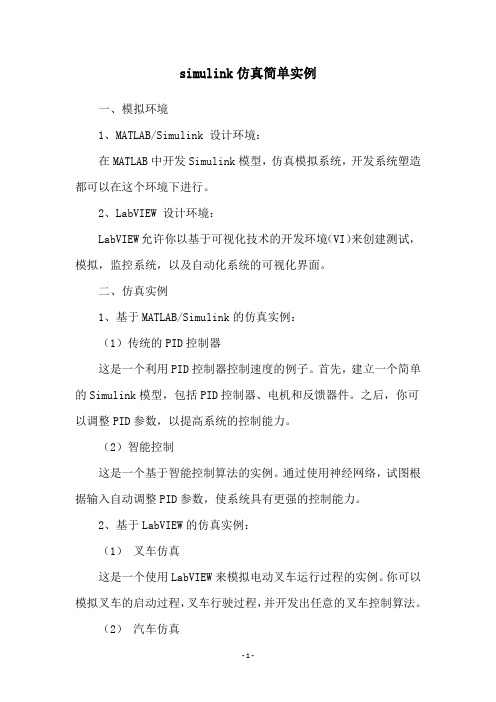
simulink仿真简单实例
一、模拟环境
1、MATLAB/Simulink 设计环境:
在MATLAB中开发Simulink模型,仿真模拟系统,开发系统塑造都可以在这个环境下进行。
2、LabVIEW 设计环境:
LabVIEW允许你以基于可视化技术的开发环境(VI)来创建测试,模拟,监控系统,以及自动化系统的可视化界面。
二、仿真实例
1、基于MATLAB/Simulink的仿真实例:
(1)传统的PID控制器
这是一个利用PID控制器控制速度的例子。
首先,建立一个简单的Simulink模型,包括PID控制器、电机和反馈器件。
之后,你可以调整PID参数,以提高系统的控制能力。
(2)智能控制
这是一个基于智能控制算法的实例。
通过使用神经网络,试图根据输入自动调整PID参数,使系统具有更强的控制能力。
2、基于LabVIEW的仿真实例:
(1)叉车仿真
这是一个使用LabVIEW来模拟电动叉车运行过程的实例。
你可以模拟叉车的启动过程,叉车行驶过程,并开发出任意的叉车控制算法。
(2)汽车仿真
这是一个使用LabVIEW进行汽车模拟的实例。
你可以模拟汽车的动力性能,并开发出任意类型的汽车控制算法,如路径规划算法,自动驾驶算法等。
精通matlab6.5版 8. SIMULINK交互式仿真集成环境
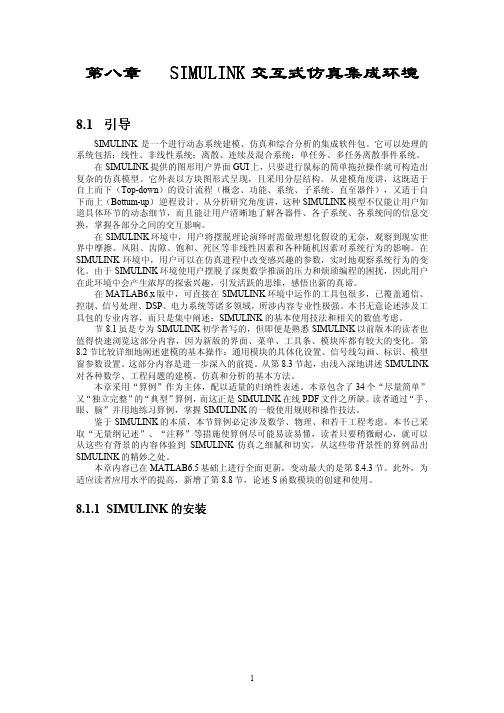
第八第八章章 SIMULINK SIMULINK 交互式仿真集成环境交互式仿真集成环境8.1 引导SIMULINK 是一个进行动态系统建模、仿真和综合分析的集成软件包。
它可以处理的系统包括:线性、非线性系统;离散、连续及混合系统;单任务、多任务离散事件系统。
在SIMULINK 提供的图形用户界面GUI 上,只要进行鼠标的简单拖拉操作就可构造出复杂的仿真模型。
它外表以方块图形式呈现,且采用分层结构。
从建模角度讲,这既适于自上而下(Top-down )的设计流程(概念、功能、系统、子系统、直至器件),又适于自下而上(Bottum-up ) 逆程设计。
从分析研究角度讲,这种SIMULINK 模型不仅能让用户知道具体环节的动态细节,而且能让用户清晰地了解各器件、各子系统、各系统间的信息交换,掌握各部分之间的交互影响。
在SIMULINK 环境中,用户将摆脱理论演绎时需做理想化假设的无奈,观察到现实世界中摩擦、风阻、齿隙、饱和、死区等非线性因素和各种随机因素对系统行为的影响。
在SIMULINK 环境中,用户可以在仿真进程中改变感兴趣的参数,实时地观察系统行为的变化。
由于SIMULINK 环境使用户摆脱了深奥数学推演的压力和烦琐编程的困扰,因此用户在此环境中会产生浓厚的探索兴趣,引发活跃的思维,感悟出新的真谛。
在MATLAB6.x 版中,可直接在SIMULINK 环境中运作的工具包很多,已覆盖通信、控制、信号处理、DSP 、电力系统等诸多领域,所涉内容专业性极强。
本书无意论述涉及工具包的专业内容,而只是集中阐述:SIMULINK 的基本使用技法和相关的数值考虑。
节8.1虽是专为SIMULINK 初学者写的,但即便是熟悉SIMULINK 以前版本的读者也值得快速浏览这部分内容,因为新版的界面、菜单、工具条、模块库都有较大的变化。
第8.2节比较详细地阐述建模的基本操作:通用模块的具体化设置、信号线勾画、标识、模型窗参数设置。
- 1、下载文档前请自行甄别文档内容的完整性,平台不提供额外的编辑、内容补充、找答案等附加服务。
- 2、"仅部分预览"的文档,不可在线预览部分如存在完整性等问题,可反馈申请退款(可完整预览的文档不适用该条件!)。
- 3、如文档侵犯您的权益,请联系客服反馈,我们会尽快为您处理(人工客服工作时间:9:00-18:30)。
2020/11/17
Simulink仿真环境
20
2020/11/17
Simulink仿真环境
21
2020/11/17
Simulink仿真环境
22
2. 仿真时间的设置 • 在解算器中的Simulation Time选项组中,可以
设置仿真的起始时间和终止时间。Simulink启动 后的默认值分别为:
• 双击信号源图标,出现信号参数设置窗口, 如图(下页)所示。
2020/11/17
Simulink仿真环境
13
• 上部为模块功能说明,图例为“step”、“output a step”,说明该模块名称为Step;模块功能为输出 阶跃信号。下面4行为参数设置行,分别为:
• Step time 阶跃信号开始时间
2020/11/17
Simulink仿真环境
10
2020/11/17
Simulink仿真环境
11
6. 3 Simulink仿真参数设置
• 结构图设计完成以后,还不能马上作系统 仿真,需要设置相应的仿真参数。参数设 置的内容和步骤如下所述。
2020/11/17
Simulink仿真环境
12
6.3.1输入信号的参数设置
• Solver
解算器
• Workspace I/O Matlab命令平台I/O
• Diagnostics 诊断
• Advanced
高级
• Real-Time Workshop 实时平台
• 以下就解算器页面的仿真参数设置作简要 说明,其他页面的使用方法,可以查阅 Matlab语言的帮助系统。
2020/11/17
1)激活Simulink
2)激活信号源模块组Source,单击需要的信号单元 图标,将选中的信号单元图标拖入刚才我们新打 开的用户文件myblock.mdl窗口的空白处释放。
3)激活线性单元模块组Linear,单击需要的线性单 元图标,如传递函数等,将其拖入用户文件 myblock.mdl窗口的空白处释放。
2020/11/17
Simulink仿真环境
8
2020/11/17
Simulink仿真环境
9
6)在结构图上激活响应的单元,可以完成对 各单元的参数设置和修改。如
输入阶跃信号的幅值大小;
求和器的反馈极性;
对象传递函数的各个参数(TF模型或者ZPK 模型)等。
详细情况见下一节。完成参数设置后的结构 图如下页图示。
• 与命令行仿真方式不同,在simulink环境下, 控制系统的数学模型是图形化的系统结构 图,仿真程序是结构图程序的图形界面。
2020/11/17
Simulink仿真环境
2
6.2.1创建结构图文件
• 创建结构图文件通常有以下两种方法: • 1.方法一 • 可以在Simulink界面上打开File菜单,选择
New Model,打开一个名为untiled的结构图 程序文件窗口,
2020/11/17
Simulink仿真环境
3
2020/11/17
Simulink仿真环境
4
• 2.方法二
• 在Matlab命令平台打开File,选择New来建 立新文件。这时出现新建文件类型选项:
• 选项一用于建立M文件,选项2用于建立图 形文件,选项3用于加你了结构图文件。选 中第3向后,即出现一个与方法一相同的名 称为untiled的新建结构图文件的窗口。
16
6.3.3仿真参数设置
• 用鼠标选择主菜单的Simulation选项,出现 下拉菜单如图示。
2020/11/17
Simulink仿真环境
17
• 选择Simulation Parameters选项,打开仿 真参数设置窗口,如图示。
2020/11/17
Simulink仿真环境
18
• 该窗口为多页窗口,各页内容为:
Simulink仿真环境
19
1. 仿真算法的选择
• Simulink为用户提供了多种仿真算法。解 算器Sovler options部分的下拉列表(图 示),可以选择步长,变步长或者定步长。
• 由算法选择下拉列表可以选择各种仿真算 法。默认算法是ode45(4阶Runge-Kutta 法),关于其它算法的说明可以查阅 Matlab语言的PDF文件);
2020/11/17
Simulink仿真环境
5
• 用上述任何一种方法创建新文件后,即可 作新文件存储操作,即选择File中的Save as(另存为),将文件命名为myblock.mdl 存入用于程序存储区。
2020/11/17
Simulink仿真环境
6
6.2.2 结构图程序设计
• 按照系统结构所需要的模块单元,构成系统结构 图。具体操作如下:
• Initial value 初始幅值大小
• Final value 终止幅值大小
• Sample time 采样间隔时间
• 由键盘输入设定值后,单击OK键确认,窗口即关 闭。
• 其它信号输入单元如正弦信号单元等,其参数设 置窗口类似。
2020/11/17
Simulink仿真环境
ห้องสมุดไป่ตู้
14
6.3.2 示波器的参数设置
• 双击示波器图标,即出现示波器窗口,如 图所示。该窗口用于显示系统的时间响应 曲线。
2020/11/17
Simulink仿真环境
15
• 单击工具栏按钮Parameter弹出参数设置窗 口,如图示。需要设置的参数为显示曲线 数、观察的时间段与是否设置为浮动工作 状态等。
2020/11/17
Simulink仿真环境
第六章 simulink仿真环境
6.1 Simulink启动与界面说明 6.2 Simulink结构图程序设计 6.3 Simulink仿真参数设置 6.4 结构图控制系统仿真 6.5 系统函数(S函数)的设计
2020/11/17
Simulink仿真环境
1
6.2simulink结构图程序设计
• 命令行控制系统仿真时,是由控制系统的 参数构成控制系统的数学模型,以命令行 程序的方式来进行仿真的。
• Start Time 0.0
2020/11/17
Simulink仿真环境
7
4)激活输出显示模块组sinks,拖动显示输 出单元。
5)在用户文件窗口上,用鼠标在各拖入的单 元之间作连线。方法是:将鼠标移至前级 单元的输出口上,按住鼠标,再将鼠标箭 头拖至后级单元的输入端,释放鼠标,就 完成了模块之间的连接。连线完成后的一 个控制系统的结构图程序如图所示。
